Excel için Outlook 2011 Kişileri Nasıl Verilir
Microsoft Outlook 2011'de bulunan kişiler bu programda çalışacak şekilde tasarlanmıştır, ancak Mac'inizdeki Outlook programındaki iletişim bilgilerine her zaman güvenmiyor olabilirsiniz. Kendinizi çevrimiçi olarak bir e-posta hesabına yükleyebilmek veya Microsoft Excel'de sıralanıp düzenleyebilmek için kişi bilgilerinizi CSV dosyasına aktarma gereksinimi ile karşılaşabilirsiniz. Excel, virgülle ayrılmış değer (CSV) dosyaları da dahil olmak üzere bir dizi farklı dosya türünü okuyabilir. Neyse ki bu sizin için mevcut dışa aktarma seçeneklerinden biridir, bu yüzden Outlook 2011 kişilerinizi Excel uyumlu bir dosya türüne dışa aktarmak için kullanabilirsiniz.
Windows Outlook'ta görüntüleyebilmeniz için Mac Outlook kişilerinizi dışa aktarmaya mı çalışıyorsunuz? Office 2013 paketi bir abonelik olarak kullanılabilir ve varsayılan olarak Outlook'u içerir. Office'in İşletme sürümlerinden birini satın alma maliyetini harcamak istemiyorsanız, bu size başka bir seçenek sunar.
Outlook 2011 Kişilerini Excel için CSV Dosyasına Kaydetme
Outlook 2011 kişilerinizi Excel uyumlu bir biçimde kaydetmek, yalnızca daha erişilebilir bir forma yerleştirmenin iyi bir yolu değildir, aynı zamanda DropBox gibi bir bulut depolama seçeneğine kolayca yedeklenebilecek nispeten küçük bir dosya boyutu sağlar. SkyDrive. Bunu göz önünde bulundurarak, Outlook 2011 Mac kişilerinizi bir CSV dosyasına vermek için aşağıdaki adımları izleyin.
Adım 1: Outlook 2011'i başlatın.
Adım 2: Ekranın üst kısmındaki Dosya'yı ve ardından Dışa Aktar'ı tıklayın.

Dosya'yı ve ardından Dışa Aktar'ı tıklayın
3. Adım: Kişilerin bir Listesi olarak solundaki seçeneği işaretleyin, ardından pencerenin sağ alt köşesindeki sağ oku tıklayın.
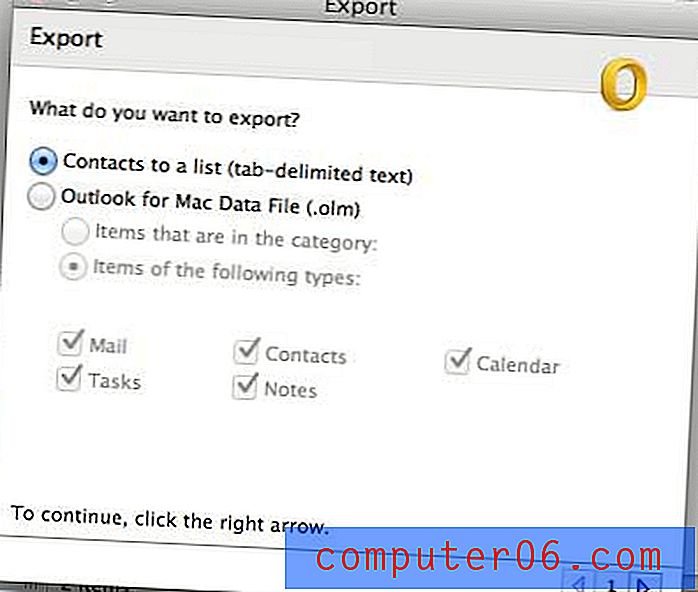
Kişilerinizi liste olarak dışa aktarma
Adım 4: Dosya adının “ .txt ” kısmını “ .csv ” ile değiştirin. Örneğin, aşağıdaki görüntüdeki varsayılan dosya adı Contacts Export.txt idi, ancak bunu Contacts Export.csv olarak değiştirdim.
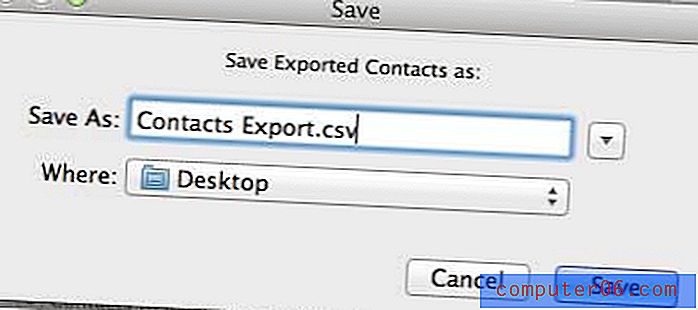
Dosya uzantısını değiştirme
5. Adım: Bitti düğmesini tıklayın.
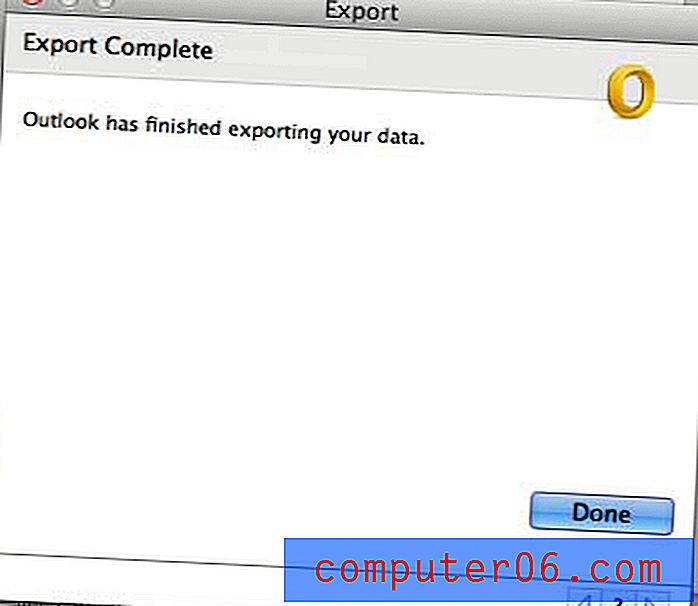
Bitti düğmesini tıklayın
Daha sonra Excel'i bir Windows veya Mac bilgisayarda başlatabilir ve dosyayı doğrudan oradan açabilirsiniz (bu, bazı istenmeyen biçimlendirmelere neden olabilir) veya dosyayı sütunlara düzgün bir şekilde hizalamak için Excel'deki İçe Aktar seçeneğini kullanabilirsiniz. Bu rotaya gitmeyi seçerseniz, Outlook'un oluşturacağı varsayılan .txt dosya seçeneğinden de içe aktarabileceğinizi unutmayın. Ancak, dosyayı alma işlevini kullanmadan doğrudan Excel'de açmak için, Outlook Verme işlemi sırasında dosya türünü .csv olarak değiştirmeniz gerekir.
Excel 2011'de Geliştirici sekmesini gerektiren yönergeleri izlemeye çalıştınız, ancak bulamadınız mı? Programın bazı daha gelişmiş özelliklerine erişmek için Excel 2011'de Geliştirici sekmesini nasıl ekleyeceğinizi öğrenin.



